Récemment, un ami a partagé sa position sur WhatsApp alors que j’allais le rencontrer. Lorsque j’ai appuyé sur ce message, mon iPhone a ouvert Apple Maps. À ma grande surprise, je ne pouvais pas reconnaître la majeure partie de l’interface pendant que je conduisais et j’avais du mal à suivre toutes les icônes et symboles. Avez-vous également ressenti la même chose en utilisant Apple Maps ? Voici un guide qui explique toutes les icônes et symboles Apple Maps et leur signification.
Icônes sur la carte
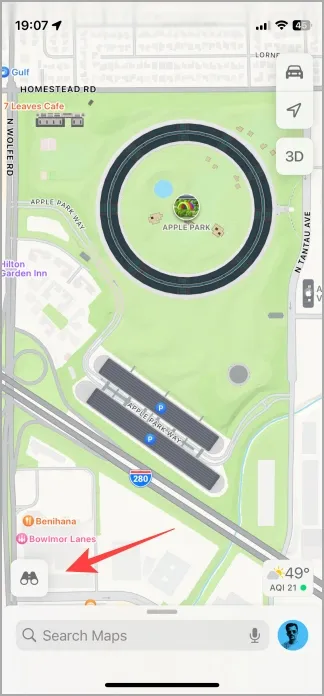
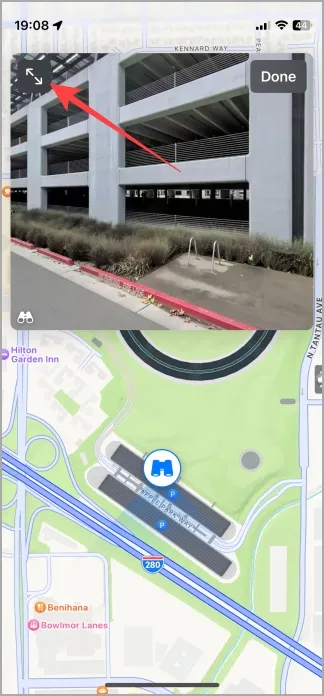
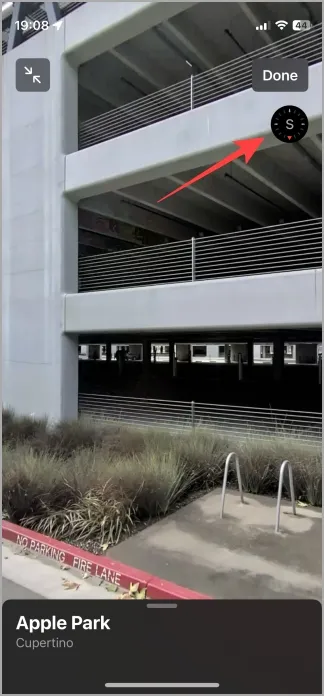
- Icône de jumelles – Fonction Look Around qui vous permet d’explorer la zone au niveau de la rue. N’apparaît pas partout.
- Double flèche – Développez la carte Look Around en plein écran.
- Icône GPS – Direction
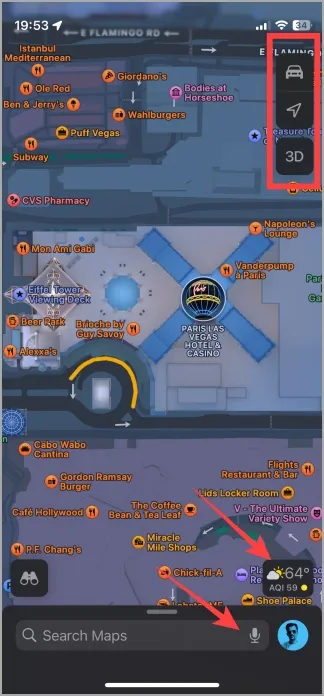
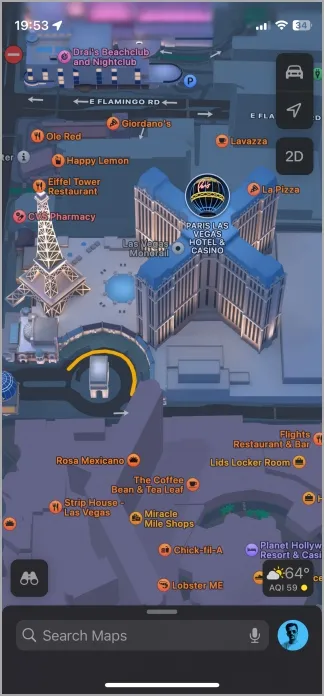
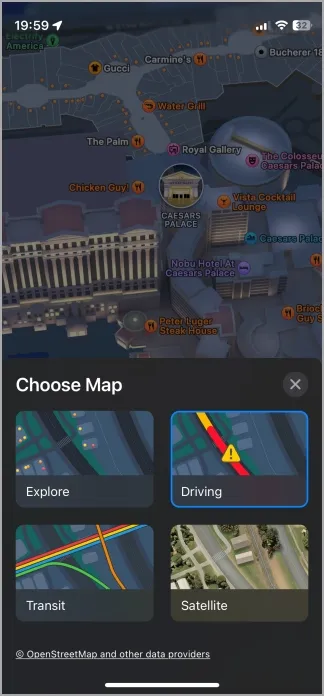
- Icône de voiture – Choisissez le type de carte que vous souhaitez utiliser entre Explorer, Conduite, Transit et Satellite.
- Icône de flèche – Vous ramène à votre emplacement actuel, là où vous vous trouvez actuellement.
- 2D/3D – Affichez la carte en 3D, ce qui vous permet d’explorer davantage de couches de bâtiments et d’objets sur la carte, comme des bâtiments.
- Soleil/nuage – Rapport météo et niveaux AQI de votre position actuelle.
- Icône de micro – Recherchez la carte à l’aide de commandes vocales.
- Icône de profil – Recherchez les emplacements que vous avez enregistrés dans les listes.
Vous verrez certaines zones de la carte marquées de différentes couleurs sur Apple Maps. Voici une répartition générale de ce que vous voyez :
- Couleur verte – forêt, parcs, etc.
- Couleur jaune – attractions touristiques, monuments et autres endroits que vous voudrez peut-être visiter.
- Couleur orange – restaurants, cafés, bars et tout endroit servant de la nourriture ou des boissons.
- Couleur rouge – hôpitaux, magasins médicaux et autres lieux similaires.
- Couleur violette – hôtels, motels, centres de villégiature, etc.
- Couleur rose – lounge, arts et culture, cinéma, magasins, etc.
- Couleur violet clair – église, temple et autres lieux de culte.
- Couleur bleue – plans d’eau comme les rivières, les lacs et les océans.
Icônes sur l’écran de voyage
Vous verrez l’écran ci-dessous lorsque vous saisirez une destination et commencerez le voyage sur Apple Maps.
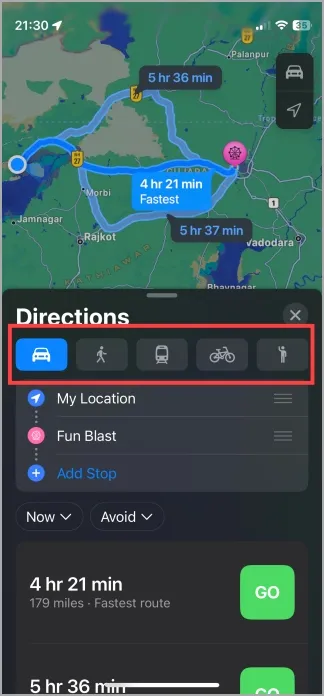
- Voiture – calculez l’ETA lorsque vous conduisez en voiture.
- Homme qui marche – calculez l’ETA lorsque vous marchez vers la destination.
- Train – ETA jusqu’à la destination si l’itinéraire de train, de tramway ou de métro est disponible.
- Cycle – ETA lors d’un voyage à vélo.
- Homme avec une main levée – réservez un trajet en utilisant une application comme Uber.
Vous verrez les icônes ci-dessous lorsque vous commencerez le voyage.
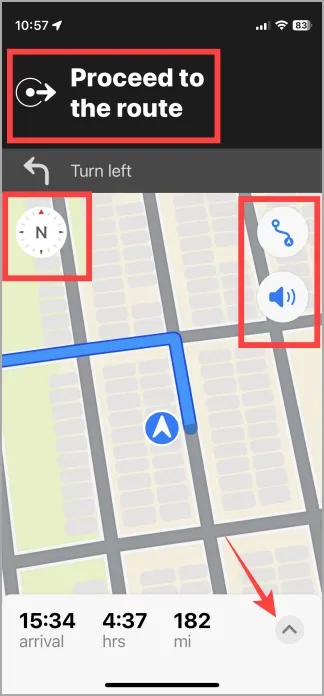
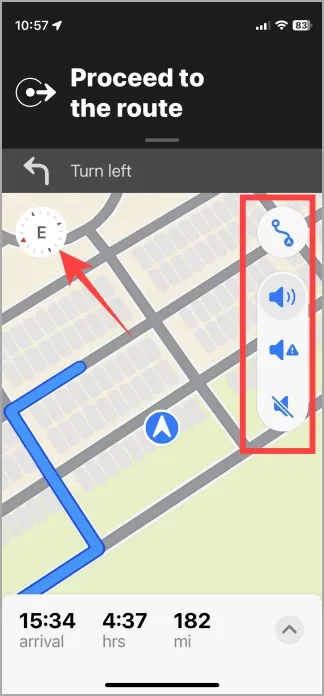
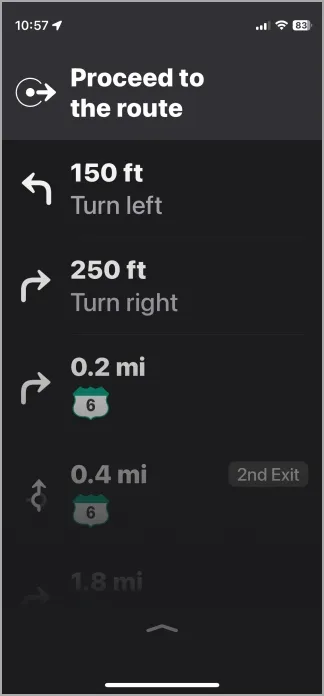
- Cercle avec une flèche pointant vers la droite (Procéder à l’itinéraire) – Cela affichera des instructions détaillées avec la distance, comme indiqué dans la 3ème capture d’écran ci-dessus.
- Icône de boussole N – Pointe la carte vers le nord si vous avez fait pivoter la carte avec vos doigts.
- Deux points reliés par un fil – Cela effectuera un zoom arrière afin que vous puissiez voir l’intégralité de l’itinéraire ou de la distance du point A au point B. Appuyez à nouveau dessus pour zoomer sur votre position actuelle.
- Icône sonore – Révèle trois options sonores dans cet ordre : activer le son pour toutes les notifications, recevoir uniquement les mises à jour critiques et désactiver toutes les notifications sonores.
- Flèche vers le haut dans le coin inférieur droit – Révèle un menu pour ajouter des arrêts, partager l’heure d’arrivée prévue, signaler des incidents tels que des accidents/trafic/construction, modifier le volume, etc.
Selon l’endroit où vous habitez, les routes comme les autoroutes sont balisées légèrement différemment. Voici des captures d’écran d’Inde et des États-Unis.
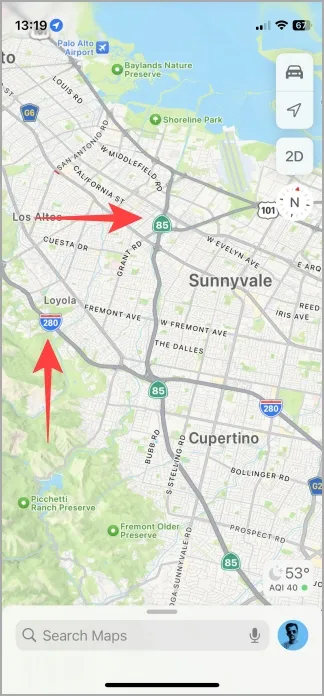
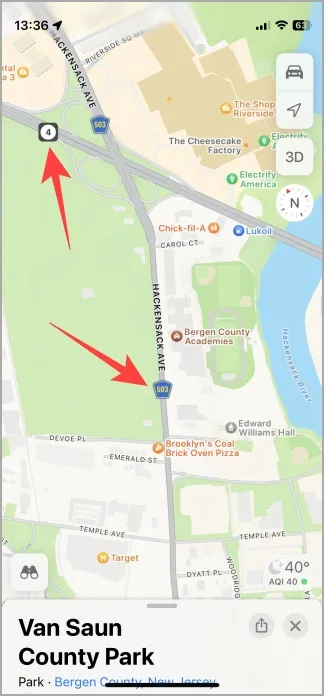
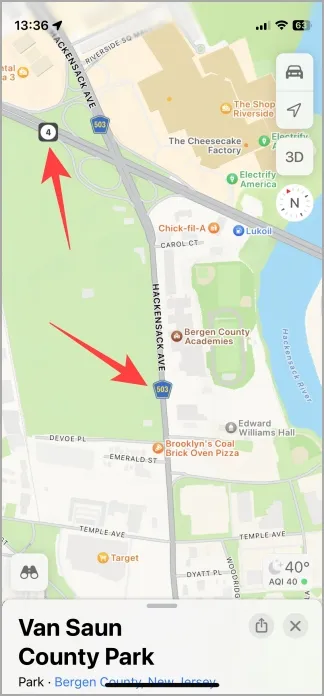
- États-Unis (1ère capture d’écran) – Les autoroutes nationales sont indiquées par des panneaux verts tandis que les autoroutes interétatiques sont indiquées par des panneaux bleus et rouges.
- États-Unis (2e capture d’écran) – Le panneau bleu correspond à une route de comté et le noir et blanc désigne un RTE ou un itinéraire.
- Inde (3e capture d’écran) – Les autoroutes nationales sont signalées par des panneaux jaunes, tandis que les autoroutes nationales sont signalées par des panneaux verts.
Un moyen simple de trouver les légendes des routes Apple Map dans votre pays consiste à rechercher sur Google le nom de la ville ou du lieu avec le nom et le numéro de la route indiqués sur la carte.
Symbole des routes et du trafic
Signification des icônes et des symboles que vous verrez sur les routes lors de la navigation à l’aide d’Apple Maps.
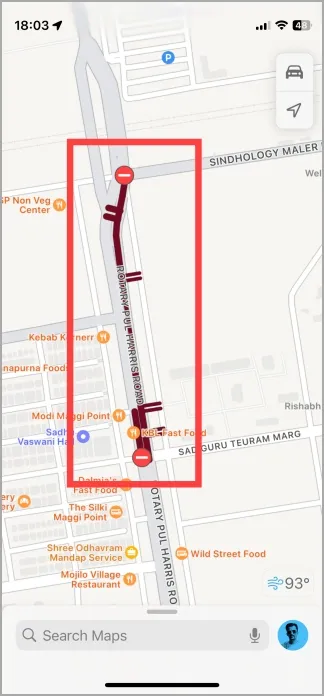
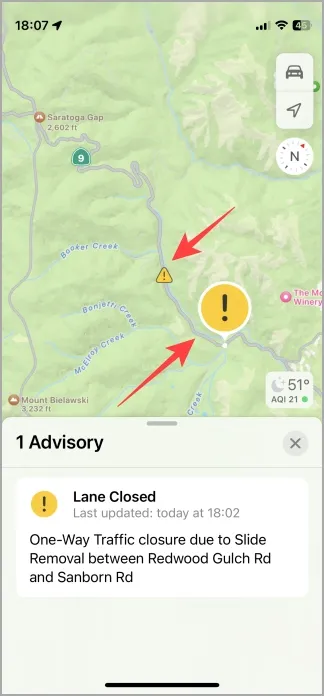
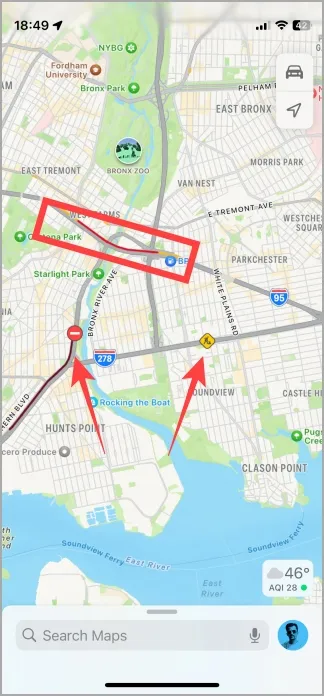
- Cercle rouge avec un trait d’union blanc en deux points – la route est fermée entre ces deux points.
- Exclamation jaune – la voie est fermée.
- Carré jaune avec l’homme qui travaille – route en construction.
- Place rouge avec voiture – un accident s’est produit ici.
- Lignes jaunes et rouges sur la route – les lignes jaunes indiquent la circulation entraînant des ralentissements et les rouges signifient une circulation avec arrêts et départs.
Vous trouverez plus d’icônes et de symboles sur Apple Maps pour les magasins, les restaurants, les hôpitaux, les parcs, etc. En appuyant dessus, vous découvrirez un marque-place avec plus d’informations telles que les horaires, le tarif, les coordonnées, comment atteindre cet endroit, le menu, etc. en fonction du lieu lui-même.




Laisser un commentaire